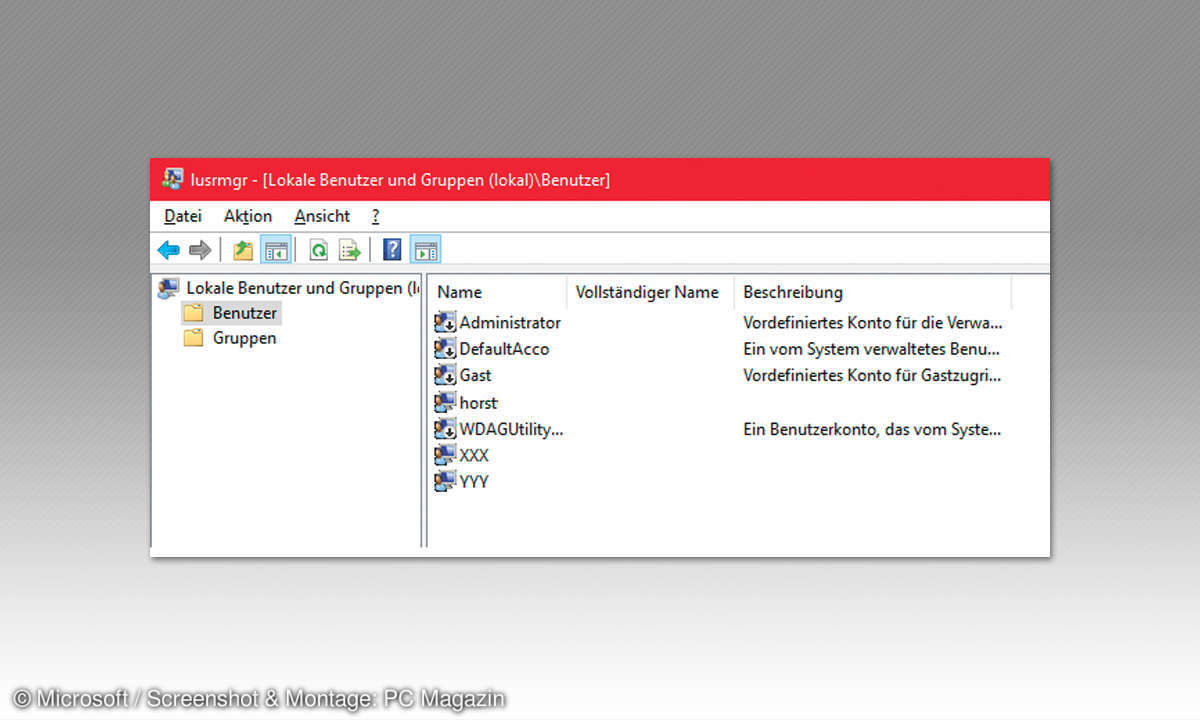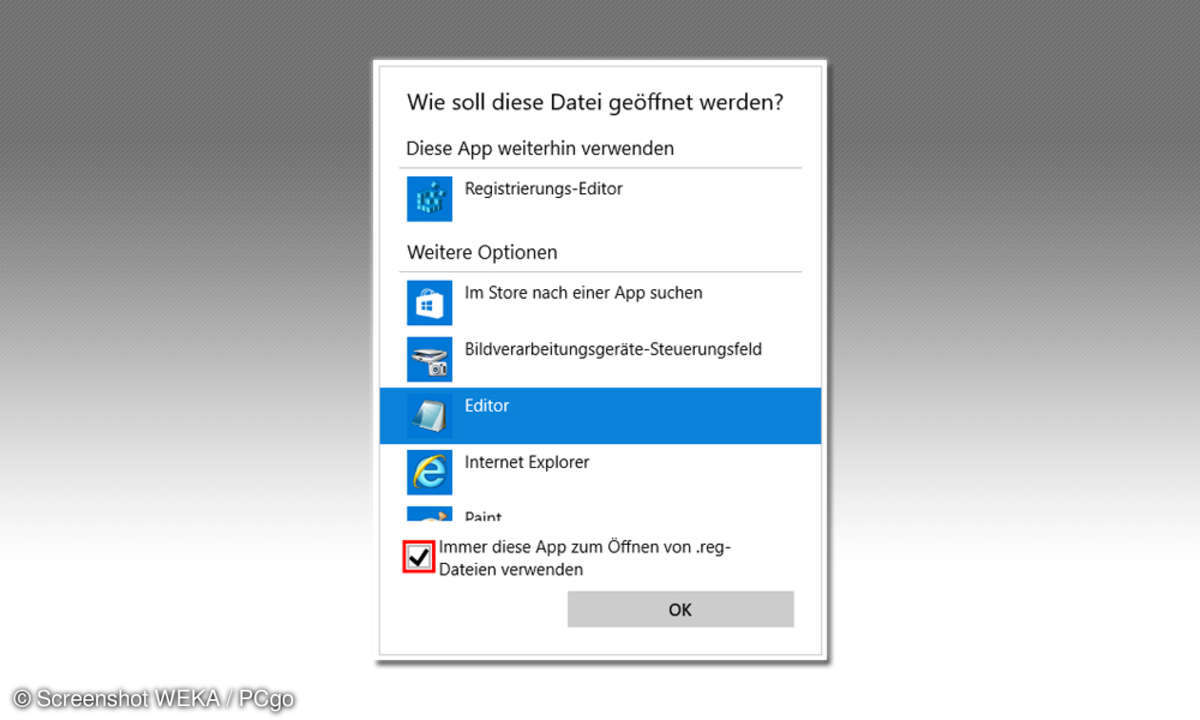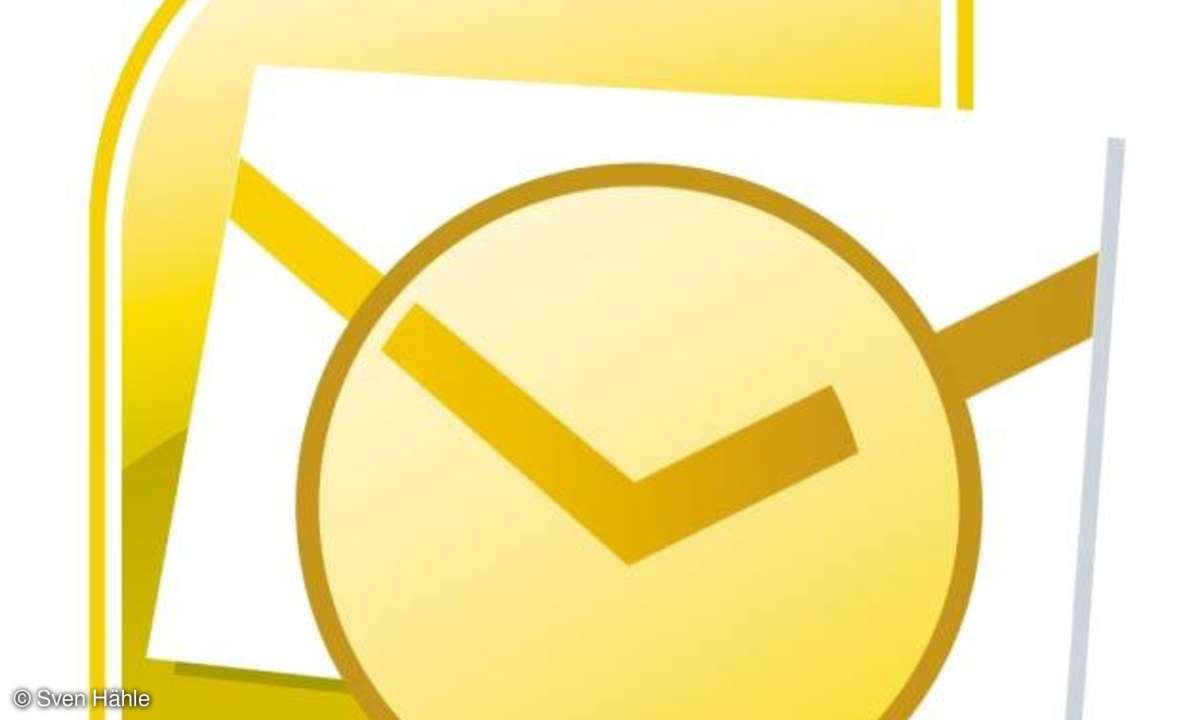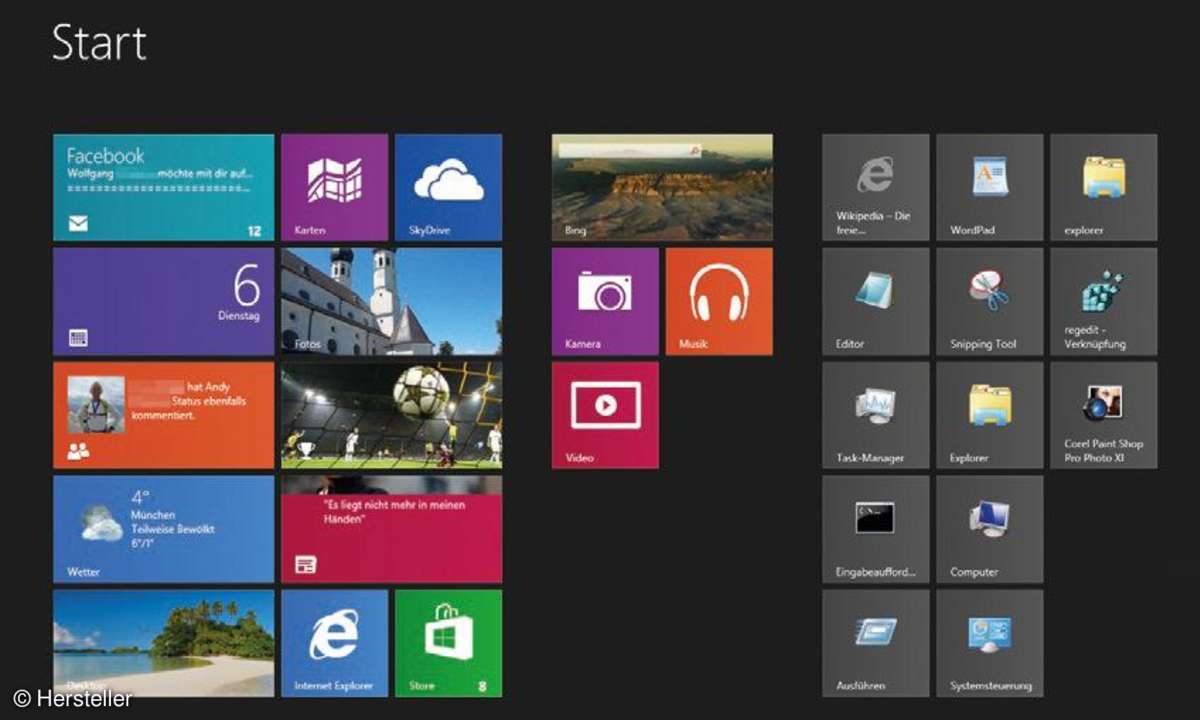Teil 4: Brainstorming und Projekte
- Brainstorming und Projekte
- Teil 2: Brainstorming und Projekte
- Teil 3: Brainstorming und Projekte
- Teil 4: Brainstorming und Projekte
- Teil 5: Brainstorming und Projekte
- Teil 6: Brainstorming und Projekte
- Teil 7: Brainstorming und Projekte
- Teil 8: Brainstorming und Projekte
- Teil 9: Brainstorming und Projekte
- Teil 10: Brainstorming und Projekte
- Teil 11: Brainstorming und Projekte
Oftmals sind die Zweige und Unterzweige noch nicht optimal zugeteilt. Das ist nicht schlimm, denn per Drag&Drop lassen sich die Zweige leicht verschieben....
Oftmals sind die Zweige und Unterzweige noch nicht optimal zugeteilt. Das ist nicht schlimm, denn per Drag&Drop lassen sich die Zweige leicht verschieben.

Klicken Sie den Hauptzweig an, den Sie verschieben möchten. Ziehen Sie diesen dann mit gedrückter linker Maustaste über die MindMap. Wenn ein anderes Schlagwort in Reichweite ist, wird in der Vorschau ein Zweig dahin angezeigt.
Sobald Sie die richtige Stelle zum Verankern gefunden haben, in diesem Fall das zentrale Leitthema, lassen Sie die Maustaste los. Schon befindet sich der verschobene Zweig mitsamt allen Unterzweigen an der gewünschten Stelle.
Falls Sie keine Verbindung zu einem bestehenden Schlagwort wünschen, ziehen Sie es weit genug außerhalb der bestehenden Verzweigungen.
Der Eintrag "Gruppen" bleibt nach dem Verschieben aller Zweige stehen. Er wird nicht mehr benötigt, also löschen Sie ihn.